Depixelare un'immagine significa rimuovere l'effetto pixel da un'immagine, rendendola più precisa e dettagliata e simile all'immagine originale.
Ecco cinque strumenti e passaggi efficaci per aiutarti rimuovere i pixel da un'immagine gratuitamente. Questi strumenti intuitivi sono progettati per essere facilmente accessibili a persone senza competenze tecniche, consentendo a chiunque sia interessato a migliorare la qualità delle immagini di utilizzarli in modo efficace.
Parte 1. 5 strumenti principali per eliminare facilmente i pixel dalle immagini
Prima di iniziare a pixellare un'immagine, c'è una cosa da ricordare: quando pixellizzi un'immagine, i dettagli e le informazioni vengono distrutti e sono irreversibili. Tutti gli strumenti di pixellazione utilizzano tecniche di intelligenza artificiale per calcolare i dettagli delle tue foto, come il volto e il testo. Pertanto, gli effetti finali dipendono dalla capacità di elaborazione delle immagini dell'intelligenza artificiale, che verrà valutata anche in questa parte.
Vediamo tutti e sei gli strumenti:
1. Upscaler di immagini AVAide (online)
1. AVAide Image Upscaler
Se desideri migliorare la qualità delle tue immagini e rimuovere la pixelizzazione, puoi utilizzare AVAide Image Upscaler. Questo strumento utilizza un algoritmo avanzato di intelligenza artificiale progettato appositamente per l'elaborazione di immagini pixelate. Migliora automaticamente la tua immagine ed è semplicissimo da usare. Questo strumento è accessibile da qualsiasi browser web. È gratuito e non devi nemmeno registrarti. Puoi anche scaricare immagini non pixelate senza filigrana.
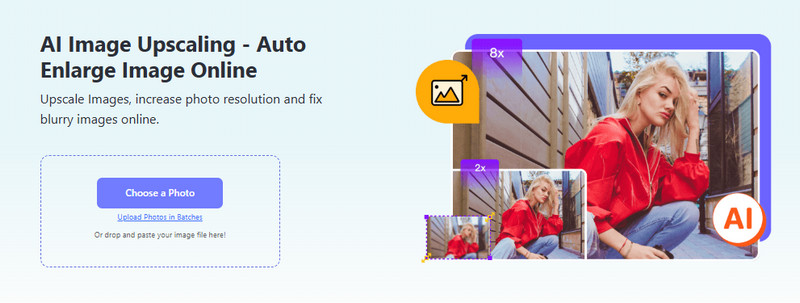
- Elimina i pixel dall'immagine e ti aiuta a ottenere informazioni sul testo o sul volto.
- Ingrandisci fino a 8 volte e rendi l'immagine ancora più nitida.
- Utilizzo gratuito online senza registrazione.
- Utilizzo di un'intelligenza artificiale avanzata per l'elaborazione delle immagini, totalmente affidabile.
- Puoi anche immagini di alto livello e aumentare la risoluzione utilizzando questo strumento.
2. PicWish
PicWish Photo Enhancer è uno strumento online di facile utilizzo progettato per migliorare la qualità visiva delle tue foto senza sforzo. Non solo per eliminare i pixel dalle immagini, PicWish è specializzato anche nella rimozione della filigrana, nella colorazione delle foto, nella generazione di sfondi e così via.
È disponibile anche sul desktop e lì puoi usufruire di più funzioni. Come programma di elaborazione immagini professionale, PicWish potenzia ogni funzione per ottenere un risultato relativamente elevato. Tuttavia, l'output dell'immagine non pixelata potrebbe non essere soddisfacente, soprattutto se provi a non pixelare un volto.
Ma i semplici passaggi consentono agli utenti di migliorare e rifinire le proprie immagini, riducendone la sfocatura e migliorandone facilmente la nitidezza complessiva, il che rende il programma degno di essere provato.
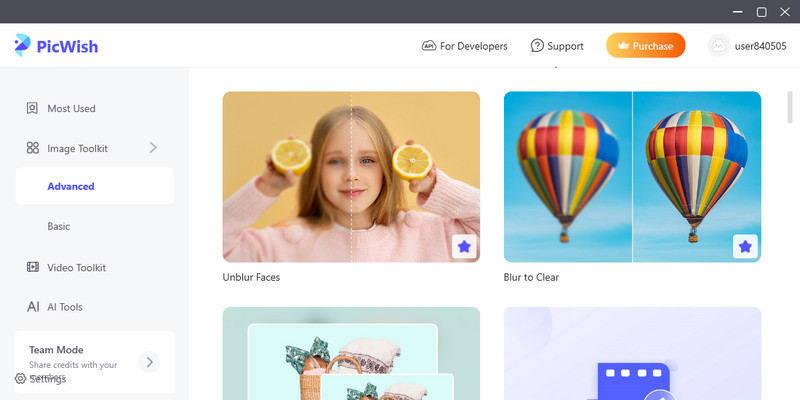
3. Foto artistiche
Picsart è una potente applicazione di fotoritocco progettata per fornire agli utenti molti strumenti e risorse creative. Integra effetti fotografici basati sull'intelligenza artificiale, adesivi, sovrapposizioni di testo e modifica dello sfondo per aiutare gli utenti a migliorare e abbellire facilmente i propri contenuti visivi. Inoltre, Picsart ha una comunità di condivisione social attiva in cui gli utenti possono mostrare e condividere le proprie creazioni.
Per quanto riguarda l'uso di Picsart per depixelare le immagini, Picsart fornisce uno strumento di depigmentazione delle immagini basato sull'intelligenza artificiale. Gli utenti devono solo caricare le immagini e lo strumento AI rileverà e correggerà automaticamente la pixelizzazione nelle foto. Tuttavia, la depixelizzazione o il miglioramento delle immagini non è la caratteristica principale di Picsart. Pertanto, i risultati dipendono molto dal grado di pixelizzazione delle immagini originali.
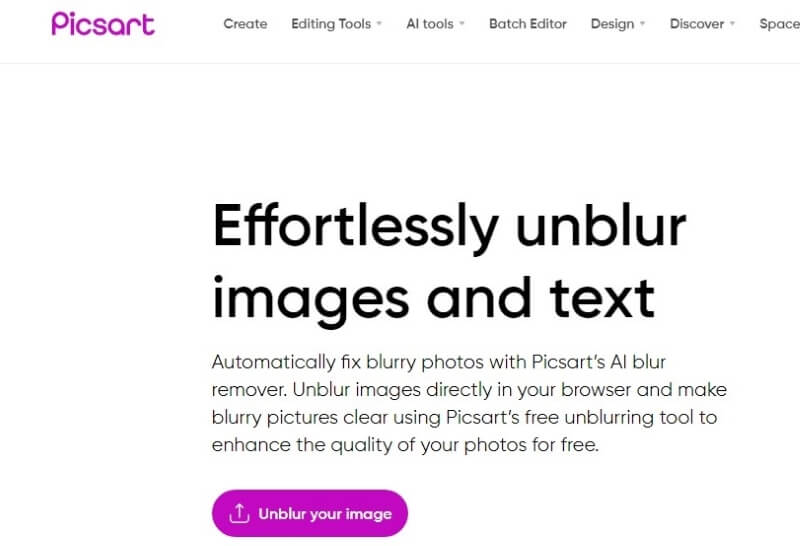
4. Avc.ai
Avc.ai è simile ad AVAide Image Upscaler. Come strumento online, gli utenti possono depixelare le immagini, denoise le immagini, rimuovere lo sfondo delle immagini, ecc. Il risultato è una qualità relativamente più alta poiché l'algoritmo AI è progettato appositamente per aumentare la qualità delle immagini.
Tuttavia, anche lo svantaggio è chiaro. Devi registrarti sul sito web e poi caricare le immagini da depixelare, il che potrebbe non essere sicuro.
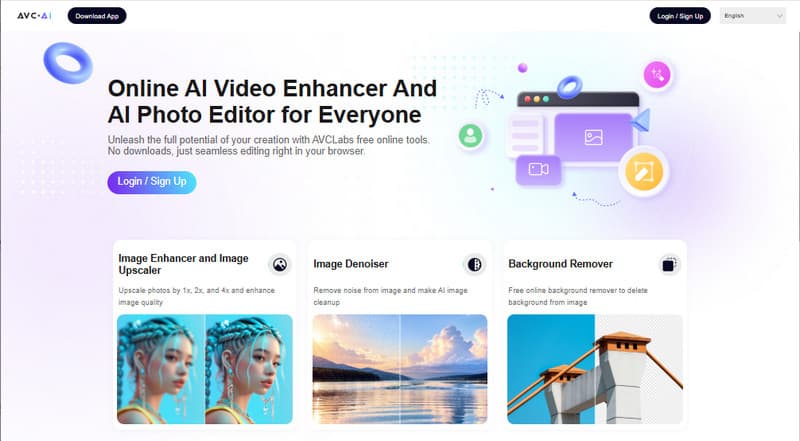
5. Pixelup (Telefono)
Pixelup è un'app di miglioramento delle immagini basata sull'intelligenza artificiale, progettata per ripristinare e migliorare la qualità delle foto. Utilizza un'intelligenza artificiale avanzata per migliorare le immagini a bassa risoluzione, migliorare i dettagli e colorare le foto in bianco e nero.
Una delle sue funzioni principali è la depixelatura delle immagini tramite algoritmi basati sull'intelligenza artificiale per ricostruire i dettagli e migliorare la nitidezza. Questa funzione è efficace nell'elaborazione di immagini moderatamente pixelate e i risultati possono essere impressionanti. Tuttavia, per le immagini fortemente pixelate, i risultati potrebbero non essere sempre accurati, poiché l'intelligenza artificiale genera dettagli che potrebbero non corrispondere all'originale.
Parte 2. 3 modi per eliminare i pixel dall'immagine utilizzando i migliori strumenti
Tutti e cinque gli strumenti che valutiamo coprono piattaforme online, computer Windows e Mac e telefoni Android e iOS. Pertanto, in questa parte, ne sceglieremo tre e vi illustreremo come depixelare le immagini online, sul desktop e sui telefoni.
1. Eliminare i pixel dalle immagini online: utilizzare AVAide Image Upscaler
Passo 1Clicca il Scegli una foto pulsante nella parte centrale dell'interfaccia per caricare l'immagine che desideri rimuovere pixel.
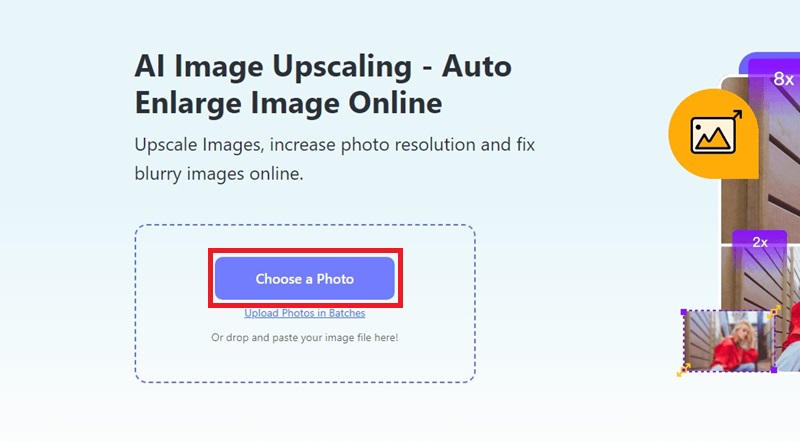
Passo 2Dopo il caricamento, la foto verrà ingrandita e ridimensionata all'istante. Una volta ingrandita l'immagine, puoi visualizzarne l'anteprima e confrontarla con l'immagine originale. Puoi personalizzare l'ingrandimento della tua foto individuando l'opzione di ingrandimento finché non riesci a identificare il testo o altre informazioni su questa foto.
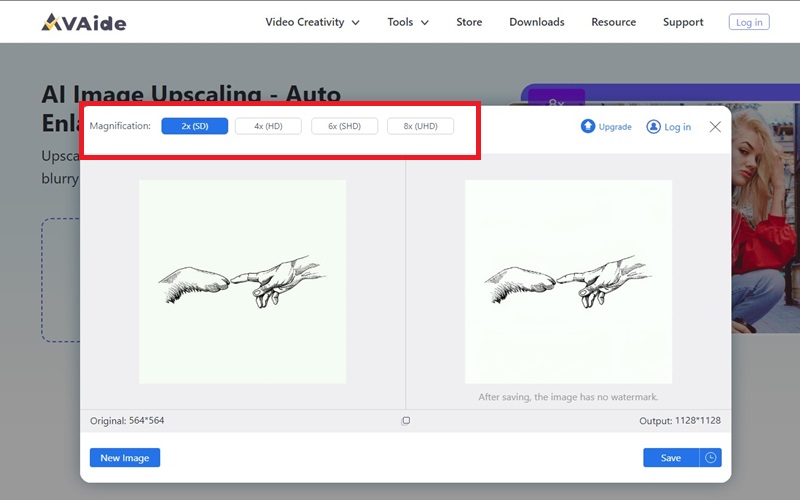
Passaggio 3Se sei soddisfatto del risultato, premi il tasto Salva pulsante per salvare l'immagine ingrandita sul tuo computer. Oppure fai semplicemente uno screenshot per conservare le informazioni.
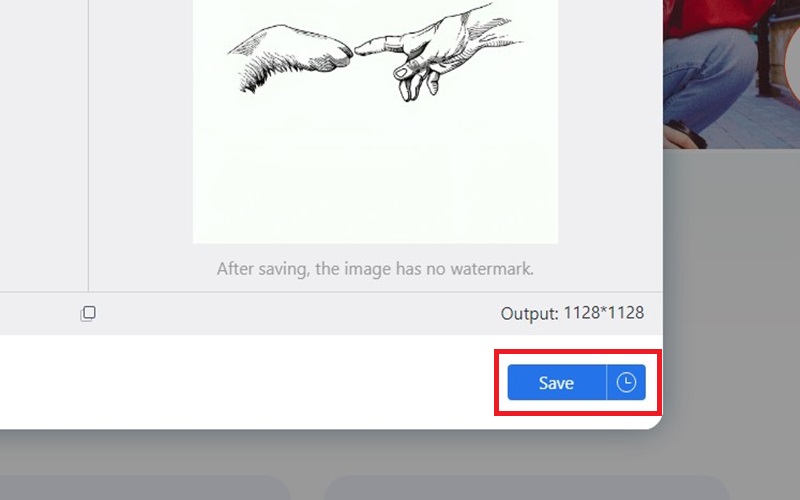
2. Come depixelare le immagini su Windows e Pac – Usa PicWish
Passo 1Scarica PicWish da questo sito web: https://picwish.com/. Installalo sul tuo computer Windows o Mac. Sotto Avanzate sezione, fare clic Sfocatura per cancellare.
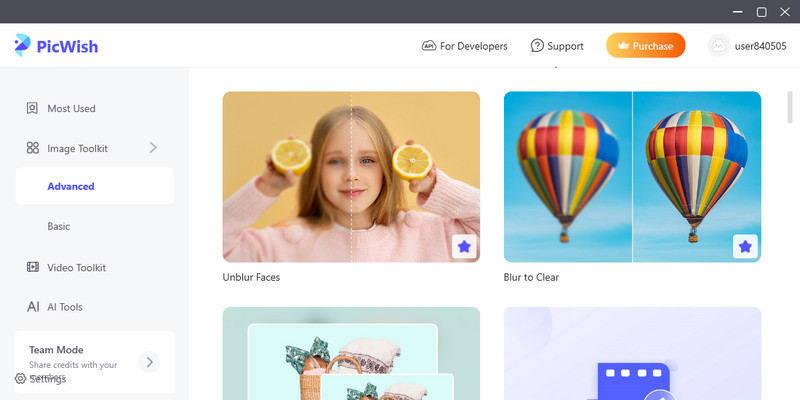
Passo 2Carica la tua immagine pixelata o incollala direttamente.
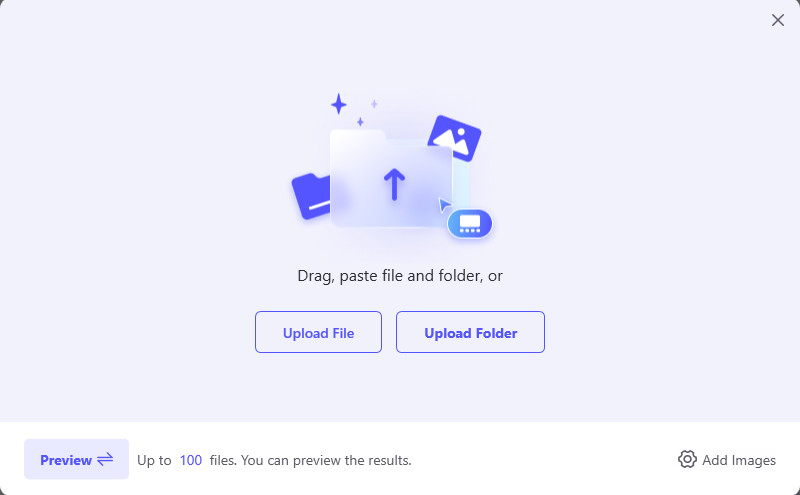
Passaggio 3Attendi che il programma elabori la tua immagine e potrai scaricare il risultato finale: scegli dimensione consigliata e fare clic Salva tutto.
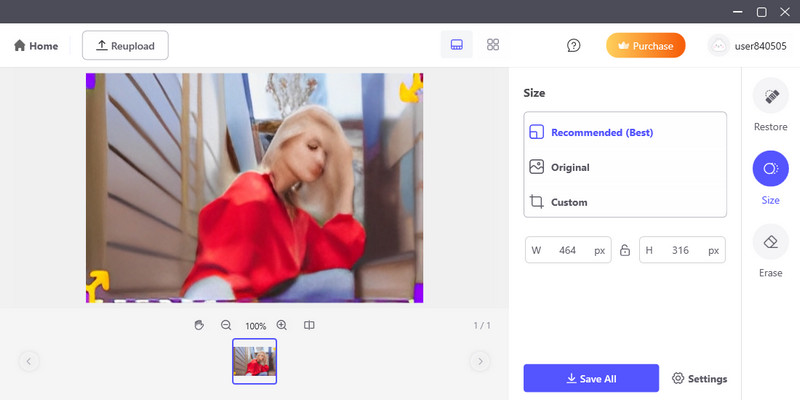
3. Immagini non pixelate su Android e iOS – Usa Pixelup
Passo 1Vai su Google Play o App Store e cerca Pixelup. Installa la sua app AI Photo Enhancer. Apri Pixelup, vedrai le sue funzioni chiave, come Enhance, Descratch, Colorize, Animate e AI Avatar.
Passo 2Dopo il test, il Migliorare funzione può depixelare l'immagine e ottenere il miglior risultato. Tocca il Provalo ora pulsante sul Migliorare sezione. Devi consentire a Pixelup di accedere alle immagini su questo dispositivo. Aggiungi l'immagine che vuoi migliorare e tocca Migliorare pulsante.
Passaggio 3L'immagine migliorata verrà salvata sul tuo telefono. Devi solo controllarla su Fotografie applicazione.
Parte 3. Domande frequenti sulla depixelatura delle immagini
Posso eseguire l'upscaling di un'immagine per rimuoverla dai pixel?
Sì, puoi eseguire l'upscaling di un'immagine per migliorarne la qualità e rimuovere la pixelizzazione. Strumenti online come AVAide Image Upscaler aiutano a migliorare la qualità dell'immagine.
È obbligatorio acquistare la versione PicResize Pro?
Sì, puoi eseguire l'upscaling di un'immagine per migliorarne la qualità e rimuovere la pixelizzazione. Strumenti online come AVAide Image Upscaler aiutano a migliorare la qualità dell'immagine.
Posso eliminare i pixel da un'immagine gratuitamente online?
Si, puoi. Esistono diversi strumenti online efficaci e gratuiti, come AVAide Image Upscaler, Fotor.com, Pixelied, PicsArt, Avc.ai e LetsEnhance.io, che ti consentono di rimuovere i pixel dalle immagini senza alcun costo.
Come depixelare un'immagine? Introduciamo tre metodi e raccomandiamo cinque strumenti. Se vuoi ottenere rapidamente un'immagine nitida, prova a depixelare le immagini online usando AVAide Image Upscaler gratuitamente anche senza registrarsi. Ti mostriamo anche come depixelare l'immagine su telefoni e computer e puoi scaricare i programmi in base alle tue esigenze.

Miglioratore di immagini
La nostra tecnologia AI migliorerà automaticamente la qualità delle tue immagini, rimuoverà il rumore e correggerà le immagini sfocate online.
PROVA ORA



